如果桌面上的回收站不见了,可以尝试以下几种方法来找回:
一、检查桌面图标设置
1、通过个性化菜单恢复
- 在桌面的任意空白位置,点击鼠标右键。
- 在弹出的菜单中,选择“个性化”。
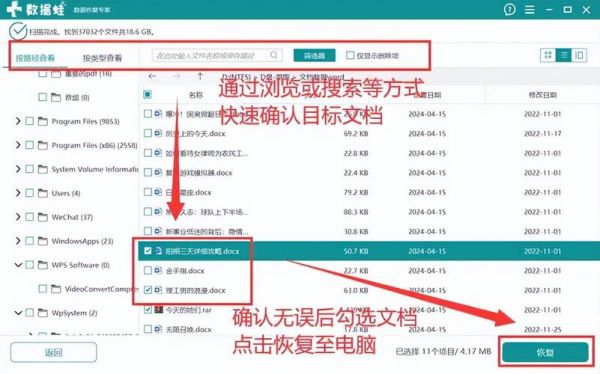
- 找到并点击“主题”,然后点击右侧的“桌面图标设置”。
- 在桌面图标设置窗口中,确保“回收站”的复选框是勾选的,如果没有被勾选,则勾选它。
- 点击“应用”和“确定”按钮,查看回收站是否出现在桌面上。
2、通过系统搜索功能查找
- 打开任务栏左侧的搜索框,输入“回收站”关键词进行搜索。
- 如果能够搜索到回收站应用程序,点击搜索结果中的回收站图标即可将其打开。
3、检查显示设置
- 在桌面空白处点击鼠标右键,选择“显示设置”。
- 在显示设置中,确认“显示桌面图标”选项是勾选状态,如果没有勾选,请勾选该选项。
二、使用注册表编辑器恢复
1、打开注册表编辑器
- 按下“Win+R”键,输入“regedit”并回车,打开注册表编辑器。
- 在注册表编辑器中,依次定位到“HKEY\_LOCAL\_MACHINE\\SOFTWARE\\Microsoft\\Windows\\CurrentVersion\\Explorer\\Desktop\\NameSpace”路径。
2、创建或编辑回收站项
- 在该路径下的右侧空白处,右键点击选择“新建”->“项”,并将其命名为“{645FF040-5081-101B-9F08-00AA002F954E}”。
- 在新建的项上,双击默认字符串值,将其修改为“Recycle Bin”。
3、重启计算机:关闭注册表编辑器,并重启计算机,查看回收站是否恢复。
三、使用命令提示符恢复
1、打开命令提示符:按下“Win+R”键,输入“cmd”并回车,打开命令提示符。
2、输入命令并执行:在命令提示符中,输入“rd/s/q C:\\$Recycle.bin”并按回车键,此命令会重新创建回收站,并将其放置在C盘的根目录下。
3、重启计算机:重新启动电脑后,您应该能够看到回收站已恢复正常。
四、其他方法
1、检查文件资源管理器地址栏:在任务栏上点击文件资源管理器图标,然后在地址栏中直接输入“回收站”并按回车键,看是否能打开回收站。
2、将回收站固定到任务栏:在桌面新建一个空白文件夹,重命名为“回收站”,然后将电脑上真正的回收站图标拖入这个文件夹里,最后在任务栏空白处右键单击,选择“工具栏>新建工具栏”,再选择刚才新建的名为“回收站”的文件夹。
当发现桌面上的回收站不见时,不要惊慌,可以通过上述方法来找回,这些方法不仅适用于Windows系统,对于Mac系统等其他操作系统也有一定的参考价值。





